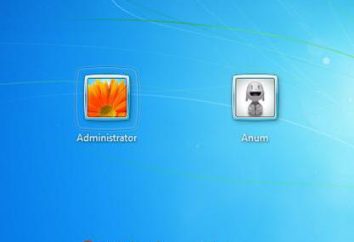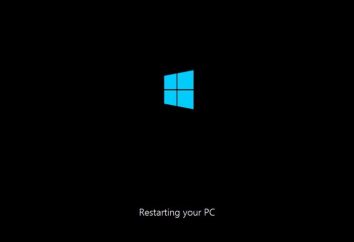Come aggiungere un utente in Windows 10: alcune semplici regole
A volte anche sul computer di casa è necessario per risolvere il problema di come aggiungere l'utente di Windows 10. Questo può essere fatto con alcune opzioni di base. Immediatamente molti hanno una domanda sul perché è necessario. La risposta è semplice: per i membri della tua famiglia possono creare più account con privilegi limitati, in modo che non possono modificare le impostazioni di sistema o di farle del male. E che dire dei computer dell'ufficio che possono operare in due o più impiegati?
Come aggiungere un utente in Windows 10: il primo modo
Il metodo principale è quello di utilizzare le impostazioni di Windows (il secondo "Pannello di controllo"). L'accesso a questa sezione è effettuato attraverso il menu standard "Start", ma in una forma semplificata è meglio usare una combinazione rapida Win + I.
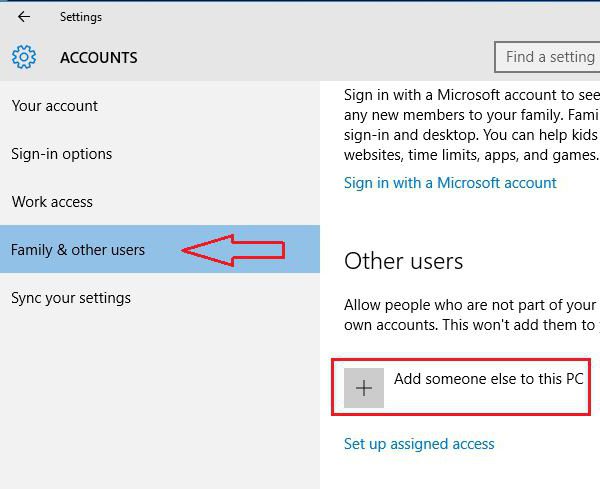
Qui è possibile selezionare la sezione di conti, quindi procedere al menu della famiglia e altri utenti che si trovano nella colonna di sinistra. A destra della finestra per scegliere una sezione di altri utenti, e quindi fare clic per aggiungere un nuovo utente, designato un plus. Prossimo verrà richiesto di inserire l'indirizzo e-mail o numero di telefono. Tuttavia, in Windows 10, è possibile aggiungere un utente locale e senza di essa. Hai solo bisogno di cliccare sul link sottostante (non si dispone di dati). Ciò è utile nel caso in cui Microsoft «uchetku" per creare non è previsto affatto.
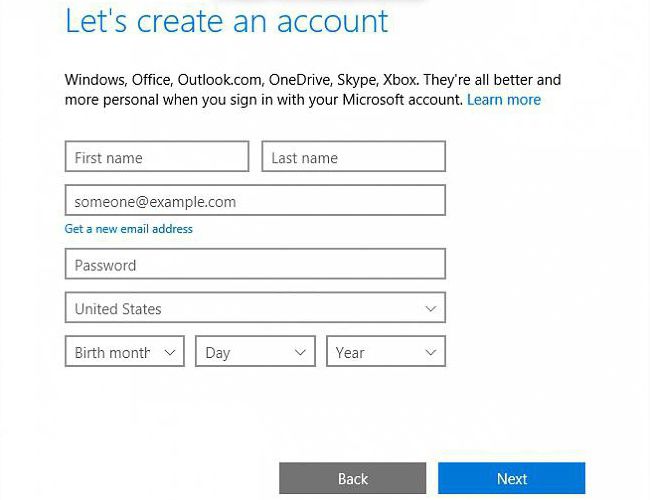
La finestra successiva solo offrire a creare. Sempre sulla questione di come aggiungere un utente in Windows 10, utilizzare l'aggiunta di una stringa senza tale registrazione. Infine, siamo in grado di specificare solo il nome del nuovo utente, per la sicurezza di creare una password e inserire un suggerimento per dove può essere persa o dimenticata. Immediatamente vale la pena notare che la nuova registrazione corrisponde al cosiddetto utente normale, che è, non avrà i diritti di amministratore per modificare le impostazioni di sistema.
Come aggiungere un nuovo utente in Windows 10: Il secondo modo
In linea di principio, è possibile utilizzare lo schema standard, che è stato utilizzato nelle versioni precedenti di Windows. Questo metodo è quello di chiamare prima il "Pannello di controllo" (il modo più semplice per entrare nel comando di controllo nel menu "Run").
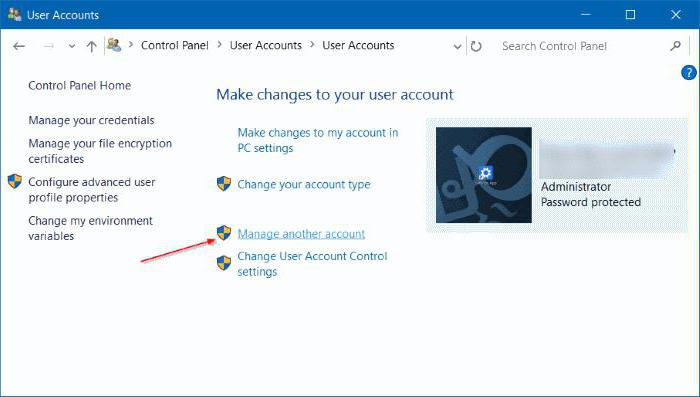
E 'necessario andare alla lista di account, selezionare Gestisci un altro account, e quindi è sufficiente fare clic sul link per aggiungere un nuovo utente. Dopo di che verrà reindirizzato alle opzioni del menu, che sono stati discussi sopra. Quindi entrambi i metodi (a cui è più conveniente) possono essere utilizzati per eseguire tali procedure.
Utilizzando la riga di comando
Il problema di come aggiungere un utente in Windows 10, può essere risolto e metodo non meno efficace, che prevede l'utilizzo della linea di comando. E 'vero, è necessario eseguire come amministratore (o cmd nella console "Esegui" o attraverso il menu PCM al pulsante "Start", o l'apertura del file di cmd.exe attraverso PTP nella directory System32).
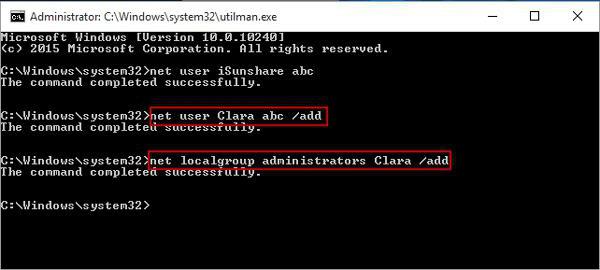
Squadra carica l'utente con una password simile a questa: net Nome utente Password / aggiungere, dove NAME – nuovo nome utente e password – la password (questi valori sono arbitrari). Dopo di che, premere INVIO e il nuovo utente viene visualizzato nell'elenco di utenti del sistema, ma ancora una volta senza la presenza dei suoi diritti amministrativi.
Aggiunta di un utente a un gruppo
Ora vediamo come aggiungere un utente di Windows 10 ad un gruppo (ad esempio, dell'amministratore). Per questo, prima il sistema deve eseguire lo strumento inserendo sulla console "Run» (Win + R) combinare lusrmgr.msc. Agli utenti di selezionare la cartella, e nel campo centrale nella linea menu del tasto destro viene utilizzato per aggiungere un nuovo utente. Successivamente, inserendo le informazioni richieste e premere il pulsante Crea. Dopo questa sezione è selezionata l'appartenenza a gruppi, via viene selezionata la linea PCM e aggiungendo la registrazione specifica l'artista desiderato (ad esempio, "amministratore").
Cessione dei diritti
Come un nuovo utente, dopo la registrazione ha, per così dire, i diritti di uccelli, che possono espandersi, cambiando il tipo di registrazione sul admin. Un metodo è già stato considerato (l'appartenenza al gruppo), ma è possibile fare altrimenti. Dopo la creazione di un utente, vedere i parametri non vi resta che andare verso l'altro menu utente e premere per modificare il tipo di account. Nella lista di "Administrator" selezionato, quindi le modifiche vengono salvate. Ancora una volta, accedere a modificare questi parametri possono essere effettuate attraverso il solito "Pannello di controllo".
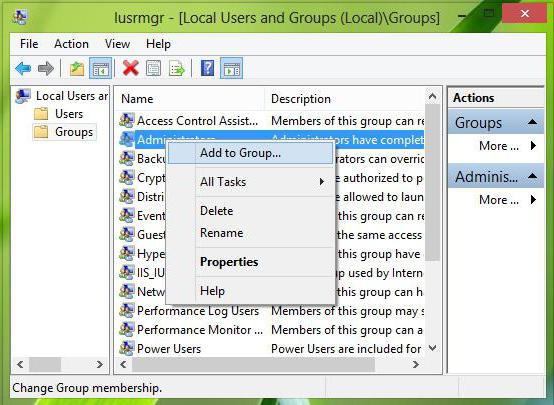
Terminata l'aggiunta di un nuovo operazioni utente dalla riga di comando per assegnare tali diritti è anche possibile. Per fare questo, utilizzare il comando di net localgroup amministratori NOME / aggiungere, dove nome – il nome del nuovo utente.
conclusione
Qui, in realtà, e tutto ciò che riguarda la creazione di un nuovo sistema di registrazione per Windows 10. Qual è il modo di tutto quanto sopra è meglio è difficile da dire. Qui, ognuno sceglie ciò che è più conveniente per il lavoro, anche se l'efficienza e risultati tra tutti loro sono assolutamente uguali. Tuttavia, se per ragioni pratiche, quando si desidera aggiungere l'utente al tempo stesso e fornire con diritti amministrativi, il modo più semplice per utilizzare la console di comando. Per lo meno, il tempo ci vuole molto meno che viaggiare su tutti i tipi di argomenti e menu.